Einstellungen für die Patch-Verwaltung
Eine Anleitung zum Erstellen eines Schutzplans mit aktiviertem Patch-Verwaltungsmodul finden Sie im Abschnitt 'Einen Schutzplan erstellen'. Sie können über den Schutzplan spezifizieren, welche Updates für Microsoft- und andere Dritthersteller-Produkte für Windows-Betriebssysteme auf den festgelegten Maschinen automatisch installiert werden sollen.
Für das Patch-Verwaltungsmodul können folgende Einstellungen spezifiziert werden:
Microsoft-Produkte
Wenn Sie Microsoft-Updates auf den ausgewählten Maschinen installieren lassen wollen, aktivieren Sie die Option Microsoft-Produkte aktualisieren.
Bestimmen Sie, welche Updates installiert werden sollen:
- Alle Updates
- Nur kritische und Sicherheits-Updates
- Updates bestimmter Produkte: Sie können benutzerdefinierte Einstellungen für verschiedene Produkte definieren. Wenn Sie bestimmte Produkte aktualisieren wollen, können Sie für jedes dieser Produkte anhand der Kriterien Kategorie, Schweregrad oder Genehmigungsstatus definieren, welche Updates installiert werden sollen.
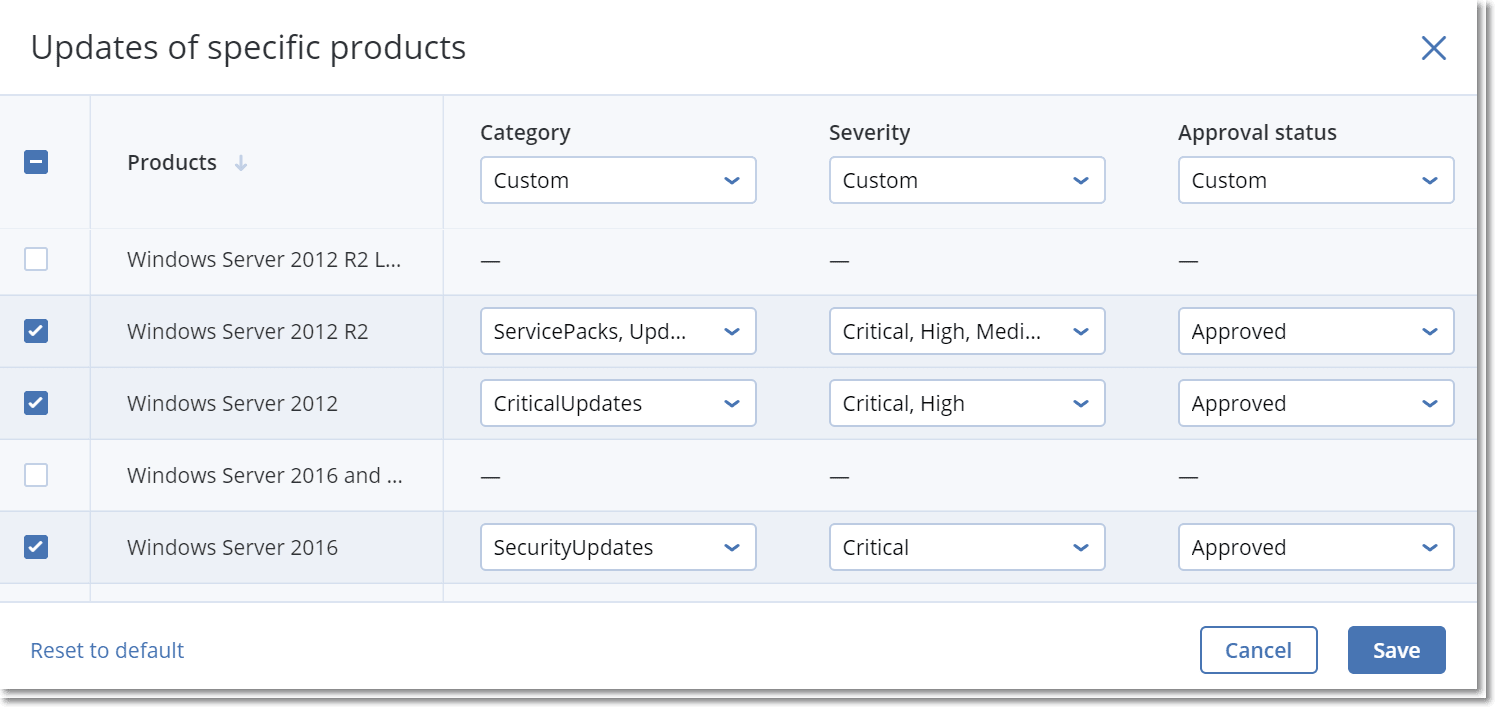
Windows-Produkte von Drittherstellern
Wenn Sie Dritthersteller-Updates für Windows-Betriebssysteme auf den ausgewählten Maschinen installieren lassen wollen, aktivieren Sie die Option Windows-Produkte von Drittherstellern.
Bestimmen Sie, welche Updates installiert werden sollen:
- Nur größere Updates – ermöglicht Ihnen, die letzte (jüngste) verfügbare Version eines Updates zu installieren.
- Nur kleinere Updates – ermöglicht Ihnen, die kleinere Version eines Updates zu installieren.
- Updates bestimmter Produkte: Sie können benutzerdefinierte Einstellungen für verschiedene Produkte definieren. Wenn Sie bestimmte Produkte aktualisieren wollen, können Sie für jedes dieser Produkte anhand der Kriterien Kategorie, Schweregrad oder Genehmigungsstatus definieren, welche Updates installiert werden sollen.
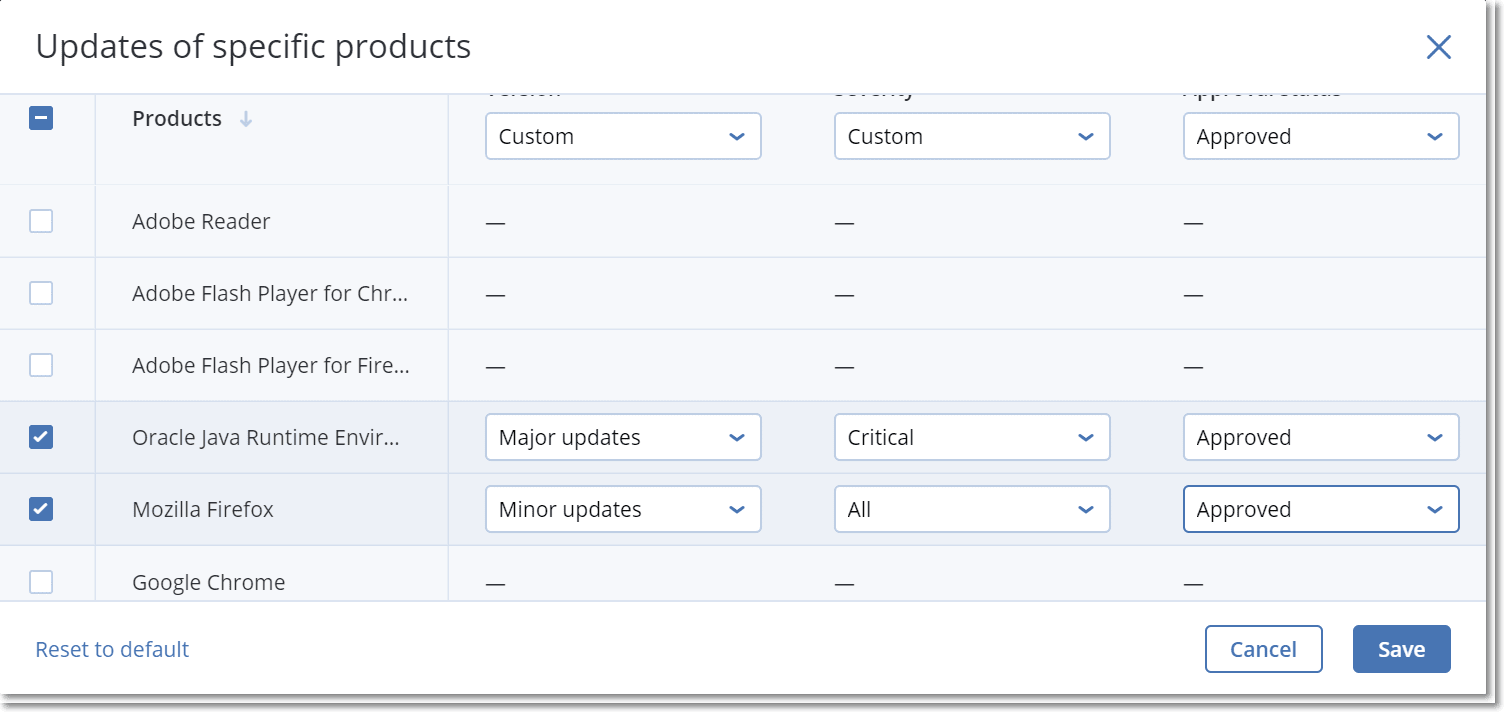
Planung
Definieren Sie eine Planung, auf deren Basis die Updates auf den ausgewählten Maschinen installiert werden sollen.
Die Task-Ausführung auf Basis folgender Ereignisse planen
- Planung nach Zeit – Der Task wird zum spezifizierten Zeitpunkt ausgeführt.
- Wenn sich ein Benutzer am System anmeldet – Die Task-Ausführung wird standardmäßig durch die Anmeldung eines (beliebigen) Benutzers ausgelöst. Sie können diese Einstellung so ändern, dass nur ein bestimmtes Benutzerkonto den Task auslösen kann.
-
Wenn sich ein Benutzer vom System abmeldet – Die Task-Ausführung wird standardmäßig durch die Abmeldung eines (beliebigen) Benutzers ausgelöst. Sie können diese Einstellung so ändern, dass nur ein bestimmtes Benutzerkonto den Task auslösen kann.
Der Task wird daher nicht beim Herunterfahren des Systems ausgeführt. Herunterfahren und Abmelden sind unterschiedliche Ereignisse in der Planungskonfiguration.
- Beim Systemstart – Der Task wird ausgeführt, wenn das Betriebssystem startet.
- Beim Herunterfahren des Systems – Der Task wird ausgeführt, wenn das Betriebssystem herunterfährt.
Standardeinstellung: Planung nach Zeit.
Planungstyp:
- Monatlich – Wählen Sie die Monate und dann die jeweiligen Wochen oder Tage des Monats, in denen der Task ausgeführt werden soll.
- Täglich – Wählen Sie die Wochentage aus, an denen der Task ausgeführt werden soll.
- Stündlich – Wählen Sie die Wochentage, die Anzahl der Wiederholungen sowie das Zeitintervall aus, in dem der Task ausgeführt werden soll.
Standardeinstellung: Täglich.
Starten um – Bestimmen Sie den genauen Zeitpunkt, an dem der Task ausgeführt werden soll.
Innerhalb eines Zeitraums ausführen – Bestimmten Sie einen Datumsbereich, innerhalb dessen die konfigurierte Planung gültig sein soll.
Startbedingungen – Definieren Sie alle Bedingungen, die gleichzeitig zutreffen müssen, damit der Task ausgeführt werden kann.
- Task-Startzeit innerhalb eines Zeitfensters verteilen– Diese Option ermöglicht es Ihnen, einen Zeitrahmen für den Task festzulegen, um Netzwerkengpässe zu vermeiden. Sie können die Verzögerung in Stunden oder Minuten spezifizieren. Wenn beispielsweise die Standardstartzeit 10:00 Uhr morgens ist und die Verzögerung 60 Minuten beträgt, dann beginnt der Task zwischen 10:00 und 11:00 Uhr morgens.
- Task bei Neustart der Maschine ausführen, wenn die Maschine zur geplanten Zeit ausgeschaltet war
- Standby- oder Ruhezustandsmodus während der Task-Ausführung verhindern – Diese Option gilt nur für Maschinen, die unter Windows laufen.
- Wenn die Startbedingungen nicht erfüllt sind, Task trotzdem ausführen nach: – Spezifizieren Sie einen Zeitraum, nach dem der Task unabhängig von anderen Startbedingungen auf jeden Fall gestartet werden soll.
Vor-Update-Backup
Backup vor der Installation von Software-Updates ausführen – das System wird ein inkrementelles Backup der Maschine erstellen, bevor irgendein Update auf dieser installiert wird. Wenn bisher noch kein Backup erstellt wurde, wird die Maschine über ein vollständiges Backup gesichert. Dies ermöglicht es Ihnen, im Falle eines Patch-Installationsfehlers die betreffende Maschine auf ihren ursprünglichen Zustand zurücksetzen zu können. Damit die Option Vor-Update-Backup funktionieren kann, muss den entsprechenden Maschinen ein Schutzplan mit aktiviertem Patch-Verwaltungs- und Backup-Modul zugewiesen sein und in letzterem als Backup-Quelle entweder die komplette Maschine oder die Boot- und System-Volumes festgelegt sein. Wenn Sie ungeeignete Elemente für das Backup auswählen, wird das System verhindern, dass Sie die Option Vor-Update-Backup aktivieren können.